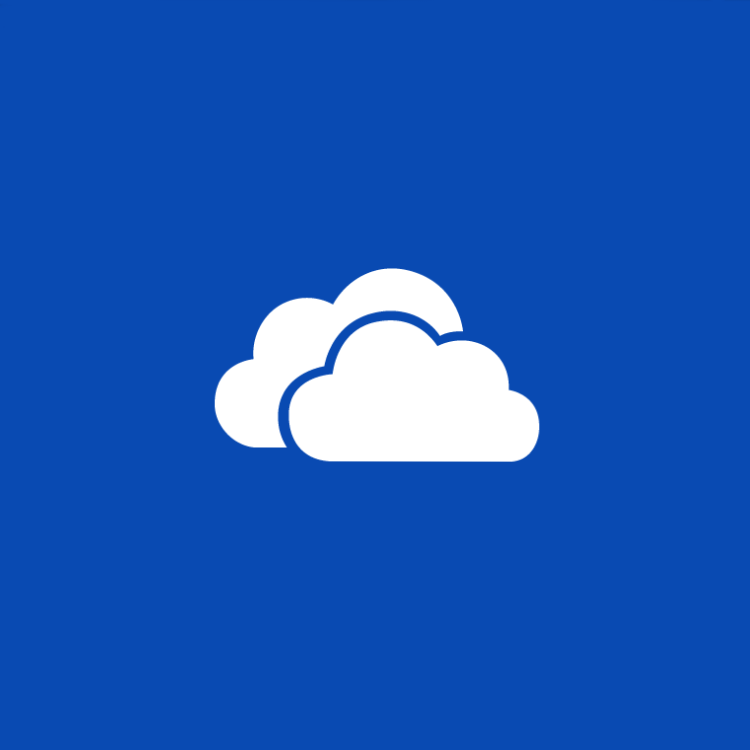
Windows8のPC、特にタブレットを使っていると、OneDriveと付き合う機会が増えます。PCとタブレットといった異なるデバイス間でのデータ共有というクラウドストレージとしての使い方はもちろん、ExcelやWordで作ったファイルの保存先が既定でOneDriveになっているので、あたかも内蔵ストレージの一部であるかのような使い方にもなっています。私のVivotab Note 8 は32GBモデルなので、OneDriveはとても助かる存在です。モバイルユースだと通信回線が弱いときにイラッとすることもありますけどね。
OneDrive、これまでは無料で使える容量が7GBだったのですが、来月から15GBに拡大されるという、うれしいリリースがMicrosoftから出ています。適用時期は「1ヶ月以内」ということです。
OneDrive の無料ディスク容量を 15GB へ増加します:マイクロソフト公式ブログ
1.容量について理解しておく
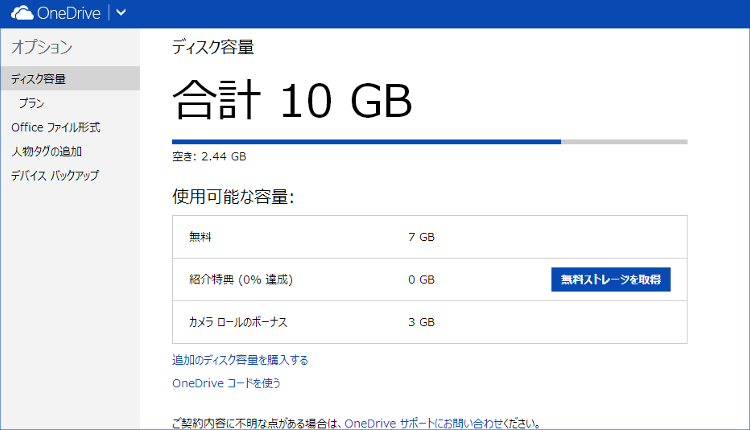
上の画像はデスクトップUIでブラウザを立ち上げて表示させたものです。ストアアプリ版のOneDriveではこの画面は表示できませんでした。「無料は7GB」なんですが、iOSあるいはAndroidのスマホにOneDriveのアプリをインストールし、カメラロールのバックアップ設定を行うと3GBのボーナスがもらえます。私はiPhoneにOneDriveアプリをインストールし、バックアップ設定もしたので、使える容量は10GBになっています。また、他のクラウドストレージにもよくあるパターンなのですが、友人を紹介してもボーナスストレージがもらえます。一人紹介すると、自分と被紹介者に0.5GBずつ、最大で5GBまでもらえます。これらのボーナスをフルに使うと無料で最大15GBまで拡張することができます。
今回のMicrosoftのリリースにはボーナス容量の取り扱いについて説明がありませんが、おそらく7GBの人は15GBに、ボーナス込みで15GBの人は23GBになる、という理解でいいんじゃないか、と思います。でないと既に15GBを無料で確保している人が追加容量ゼロということになってしまい。ボーナスの意味がなくなってしまいますからね。
Microsoftのリリースのもう一つの目玉は、追加容量の大幅な値下げです。
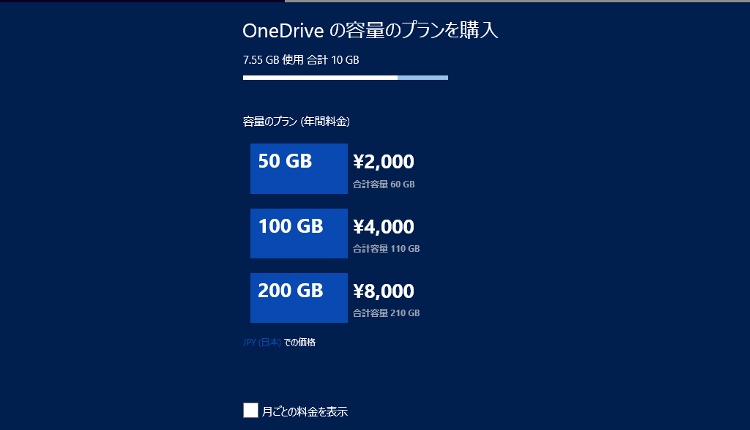
上の画像は、ストアアプリ版OneDriveのものです。年額で表示していますが、100GBの場合月額799円が190円、200GBの場合は月額1,199円が380円に、約70%値下げされるとのことです。なので、年額だと100GBで1,200円、200GBで2,400円くらいでしょうか?
スマホやビデオカメラでいくつか動画を撮影し、クラウドに保存したりすると簡単に数十GBは使ってしまうので、100GB,200GBといった大容量ストレージの大幅値下げはうれしいです。大切な動画などはクラウドに保管すると安心ですしね。
2.PC間の同期にも使われている
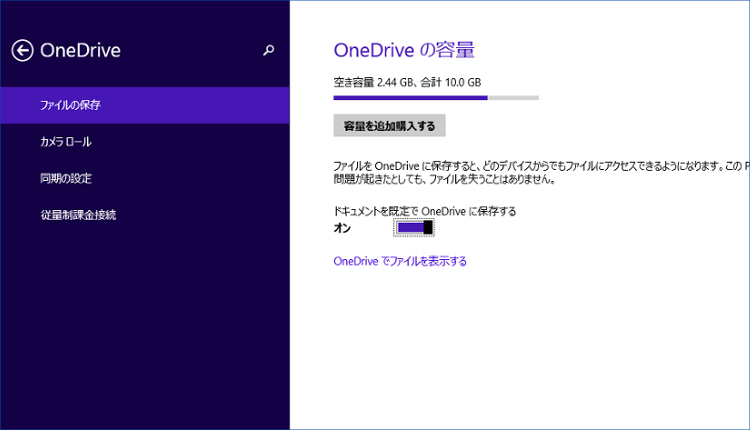
OneDriveを開いているときに、チャーム(画面右端から左にスワイプ)を出して「設定」を選択、右下の「PC設定の変更」にタッチ(クリック)すると上の画像が出ます。OneDriveは単なるクラウドストレージだけではなく、異なるデバイス間の設定を同期してくれる機能があるんです。
左側のメニュー「ファイルの保存」と「カメラロール」ではそれぞれ「ドキュメントを既定でOneDriveに保存する」と「写真とビデオのアップロード」を設定できます。これらの設定をオンにすると、作成したドキュメントや撮影した写真を自動的にOneDriveに保存(アップロード)します。「なんかしらんが、スマホの写真がOneDriveにアップロードされてる」と驚いた経験がありませんか?私は驚きました…。これ、OneDriveのデフォルトの設定が自動保存、自動アップロードがオンになっているためです。
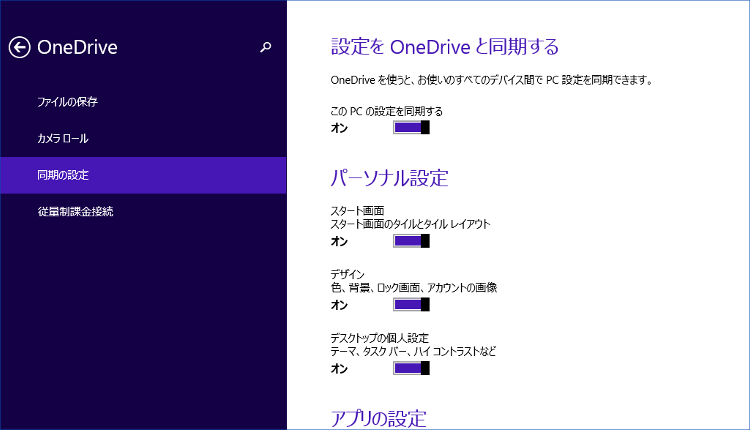
さらに、「同期の設定」メニューからはかなり細かくデバイス間の同期設定が出来ます。具体的には
・スタート画面のタイルレイアウト
・色、背景、ロック画面、アカウントの画像
・デスクトップテーマ、タスクバー
・インストールしたアプリの一覧
・アプリ内の自分の設定と課金アイテムなど
・Webブラウザのお気に入りや履歴など
・アプリやWebサイトのパスワード情報
などです。さらにPC設定のバックアップも可能です。いやあ、実はいままでタブレットのデスクトップテーマを変えたらノートPCのテーマも変わったりして「Microsoftアカウントってすげえ」とか漠然と感心してたんですが、これってOneDriveの機能だったんですね。逆に言えば、デバイス間で同期させたくない場合はここで設定すればいいということですね。
この項の最後に「従量制課金接続」について説明します。ExcelやWordを使っていると、OneDriveはあたかも内蔵ストレージのように見えますが、振る舞いも結構自分勝手なところがあり、バックグラウンドでの通信(自動保存など)をしょっちゅうしているようです。タブレットの通信回線をスマホのテザリングでまかなっている場合などは、純粋な従量課金ではないにせよ、月間の通信量が7GBを超えると通信制限がかかるようになっているはずなので、通信量を節約する必要があります。このようなときに従量制課金接続の設定をオンにすると、同期サイクルが長くなる代わりに通信量を節約できます。逆に私のように激遅ながら通信量制限のないWiMAXを使っている場合は、ここをオフにしておけばいい、ということになります。
3.Office OnlineもOneDriveから
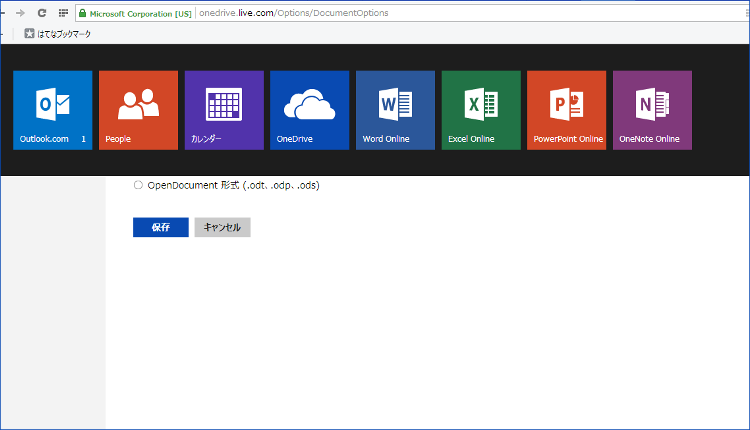
OfficeOnlineを使う場合、(他の起動経路もありますが)デスクトップUIのブラウザからOneDriveにアクセスすることになります。OneDriveにログインした後、初期画面の左上のロゴに右側の下向きの矢印があるので、そこにタッチ(クリック)すれば上の画像のようにOfficeOnlineを起動できます。ただし、OfficeOnlineは機能制限が大きく、原則としてほぼ全てのWindowsタブレットにはOfficeがインストールされているはずなので、あまり利用価値はないだろうと思います。
ただ、OneDriveには他人とデータを共有できる機能があるので、Officeで作成したドキュメントを共有フォルダに置き、複数で編集するということも可能です。こういう場合、常にタブレットで作業するわけではないでしょうから、OfficeOnlineで手軽に編集、なんて使い方もありますね。
4.おわりに
私は動画をOneDriveにアップロードしている関係で、少し容量が不安だったのですが、今回のリリースでもうしばらくは無料で頑張れそうです。あ、そうそう、OneDriveにアダルト系のコンテンツを保存すると「警告なしでアカウント凍結」になるおそれがあるようなので要注意です。もちろんアダルト系だけじゃなく、倫理的にまずいもの全てですよ!



